Transaksi
Pemasukan
Pada modul Pemasukan terbagi menjadi 4 sub-modul yang dapat Anda sesuaikan dengan kebutuhan sekolah Anda
- Invoice
- Pembayaran Sekolah
Untuk mengetahui hak akses setiap role, bisa merujuk ke halaman Hak Akses Pengguna.
Menu Pemasukan bisa diakses dari menu Transaksi - Pemasukan.
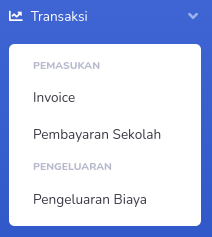
Invoice
Invoice adalah sub-modul di mana Anda dapat menambahkan pemasukan invoice yang terdapat di sekolah Anda.
Masuk pada menu Transaksi -> Pemasukan -> Invoice
- Pada tabel tekan tombol Tambah Invoice
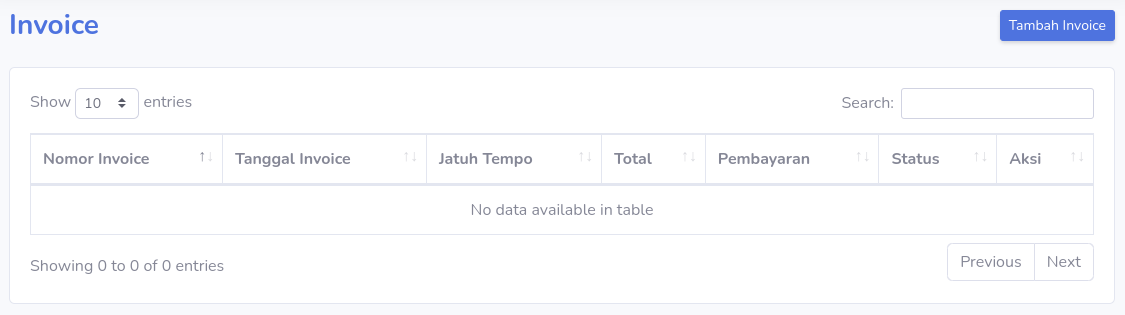
- Silahkan isi form invoice
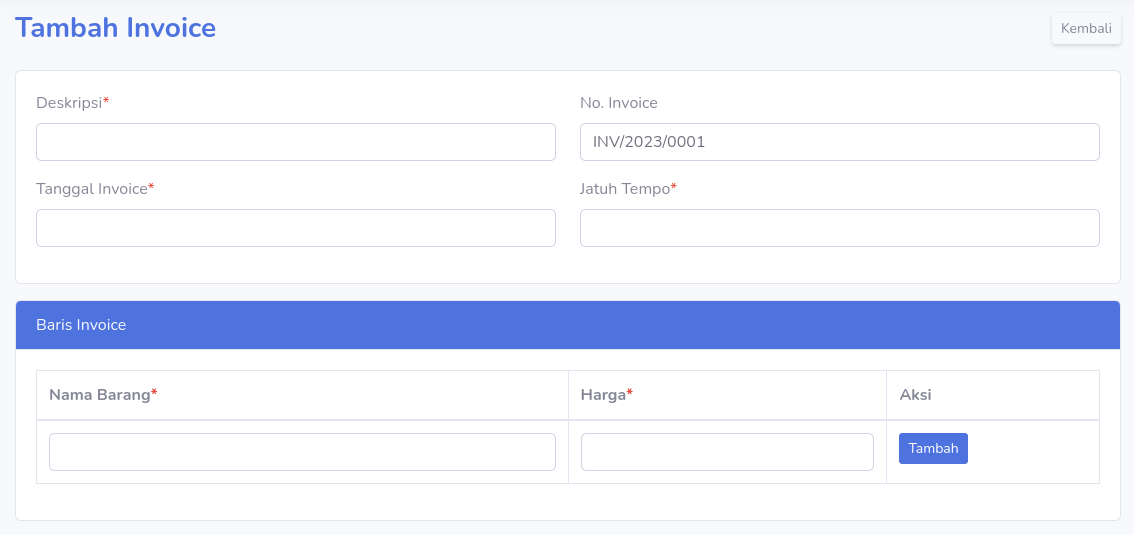
- Deskripsi - Wajib diisi.
- No. Invoice - Wajib diisi.
- Tanggal Invoice - Wajib diisi.
- Jatuh Tempo - Wajib diisi.
- Nama Barang - Wajib diisi.
- Harga Barang - Wajib diisi.
- Jika pembuatan entitas invoice berhasil maka data invoice Anda akan muncul pada baris tabel di menu invoice tabel dengan status draft.
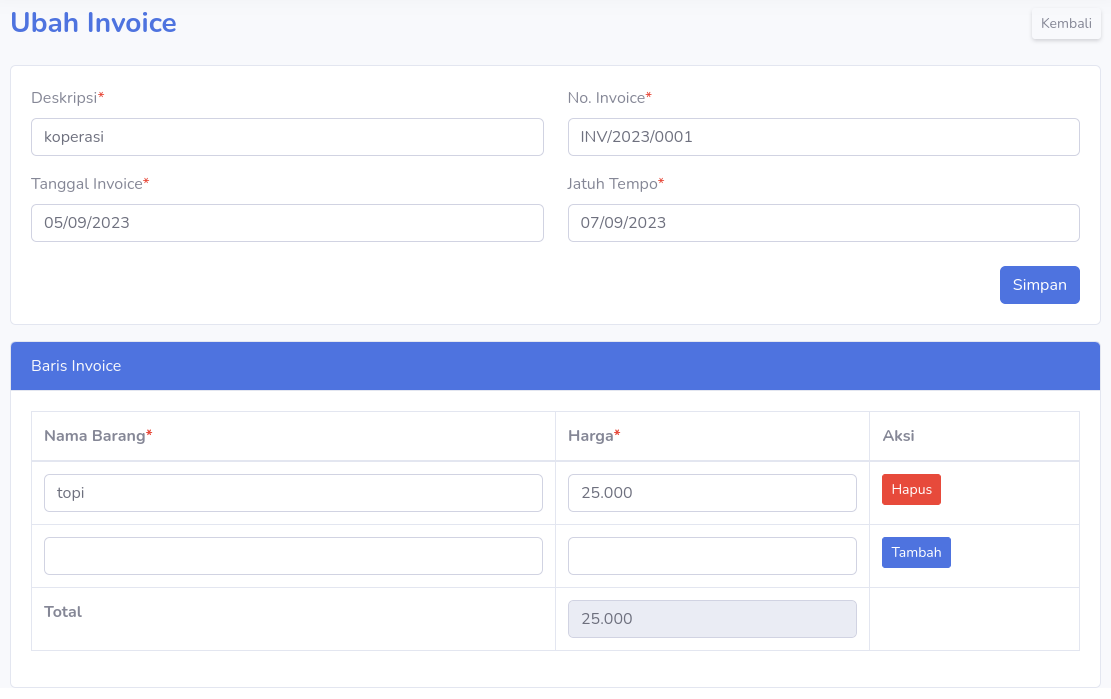
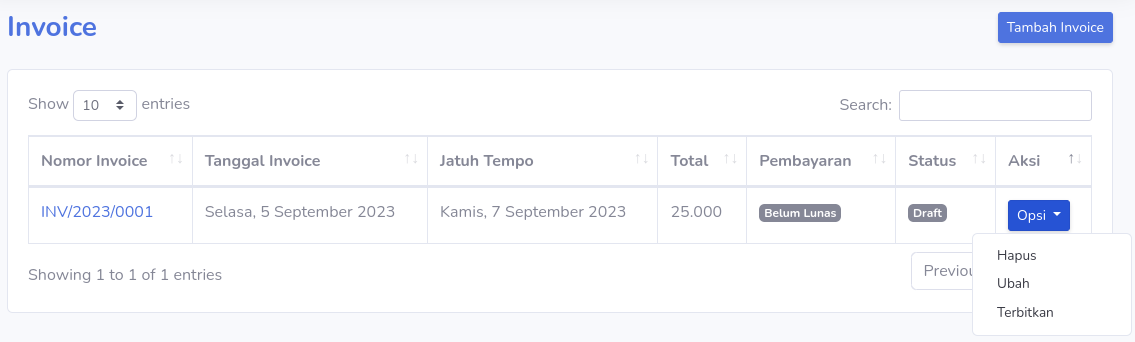
- Jika ingin publikasi invoice yang telah dibuat, dengan tekan tombol Terbitkan pada tombol Opsi -> Terbitkan. Jika publikasi invoice berhasil maka data invoice Anda akan pada baris tabel di menu invoice tabel dengan status terbit.
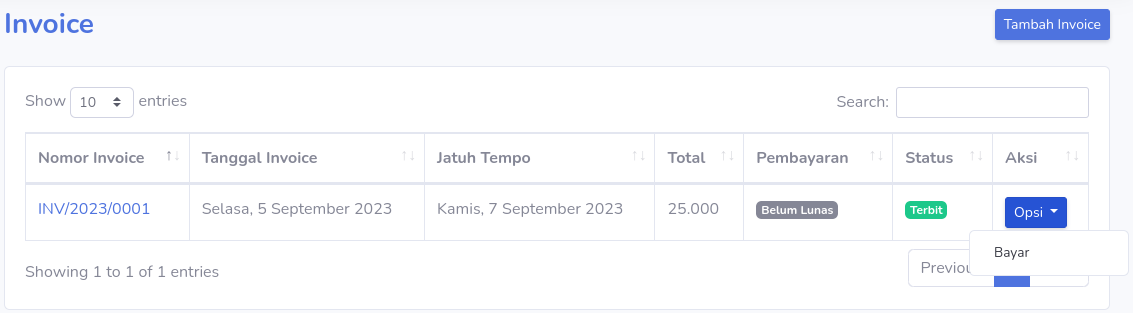
- Jika ingin membayar atau melunaskan invoice yang telah di terbitkan maka tekan tombol Opsi -> Bayar. Kemudian membayar invoice tersebut dengan memilih metode pembayaran yang diinginkan.
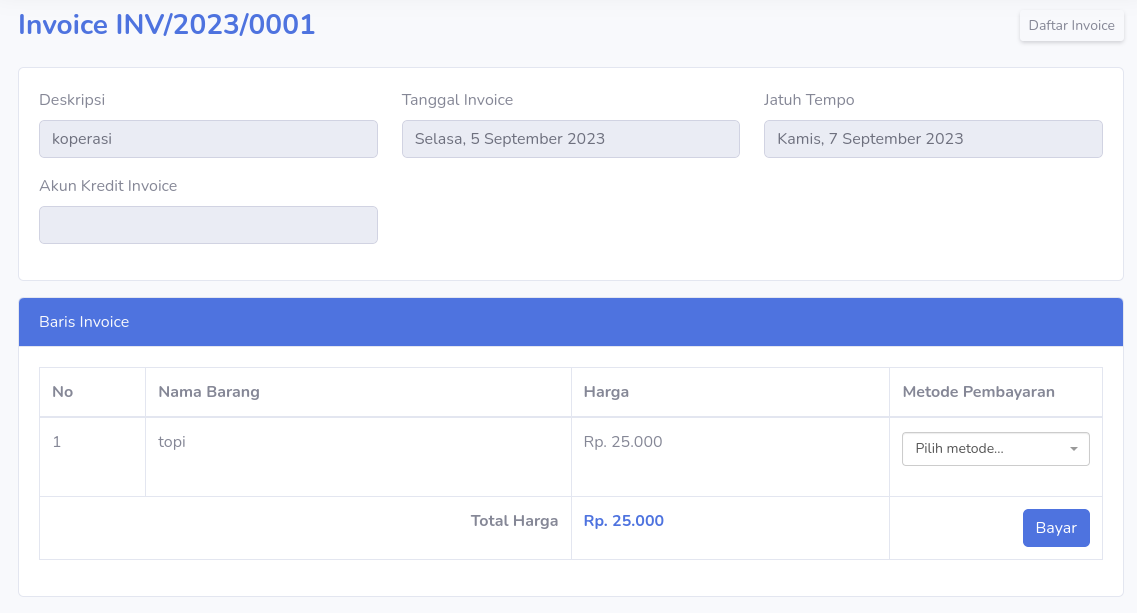
- Jika pembayaran invoice berhasil maka data invoice Anda akan muncul pada baris tabel di menu invoice tabel dengan status pembayaran lunas.
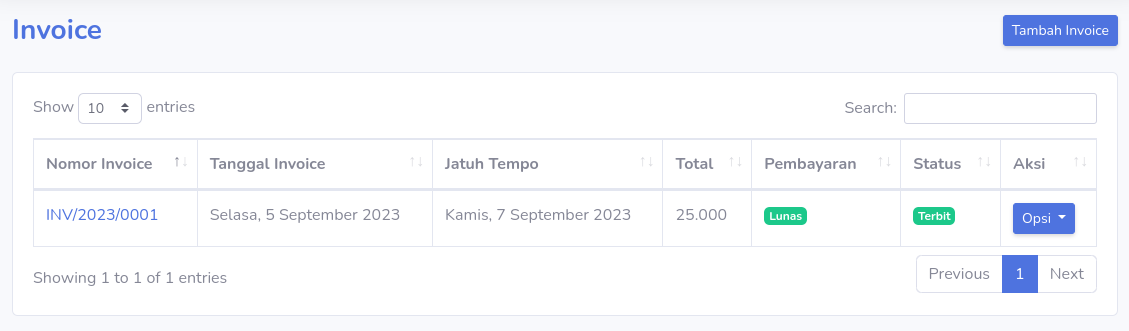
Pembayaran Sekolah
Pembayaran Sekolah adalah sub-modul di mana Anda dapat menambahkan pemasukan untuk pembayaran uang sekolah yang terdapat di sekolah Anda.
Masuk pada menu Transaksi -> Pemasukan -> Pembayaran Sekolah
- Pada halaman Transaksi Pembayaran Sekolah mencari siswa dengan nama siswa / NIS kemudian tekan tombol Cari
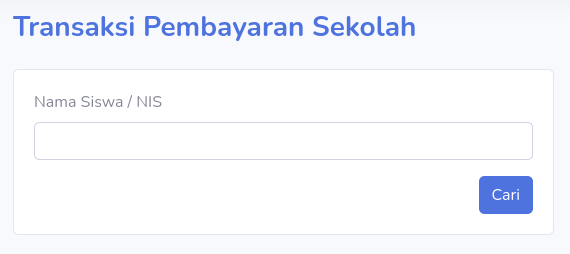
- Nama Siswa / NIS - Wajib diisi.
- Jika pencarian entitas pembayaran sekolah berhasil maka data pembayaran sekolah Anda akan muncul pada baris tabel di menu pembayaran sekolah.
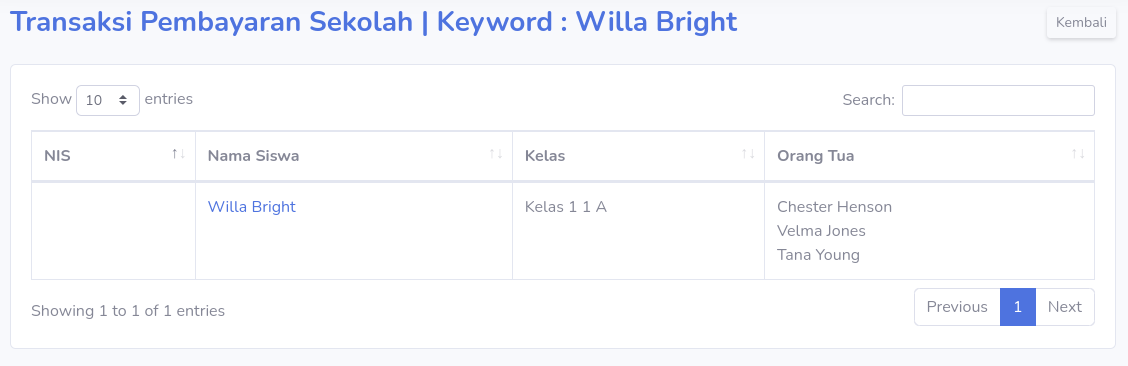
Pengeluaran
Pada modul Pengeluaran memiliki 1 sub-modul yang dapat Anda sesuaikan dengan kebutuhan sekolah Anda
- Pengeluaran Biaya
Untuk mengetahui hak akses setiap role, bisa merujuk ke halaman Hak Akses Pengguna.
Menu Pengeluaran Biaya bisa diakses dari menu Transaksi - Pengeluaran.
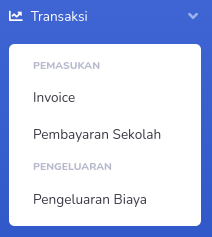
Pengeluaran Biaya
Pengeluaran Biaya adalah sub-modul di mana Anda dapat menambahkan pengeluaran biaya yang terdapat di sekolah Anda.
Masuk pada menu Transaksi -> Pengeluaran -> Pengeluaran Biaya
- Pada tabel tekan tombol Tambah Pengeluaran Biaya
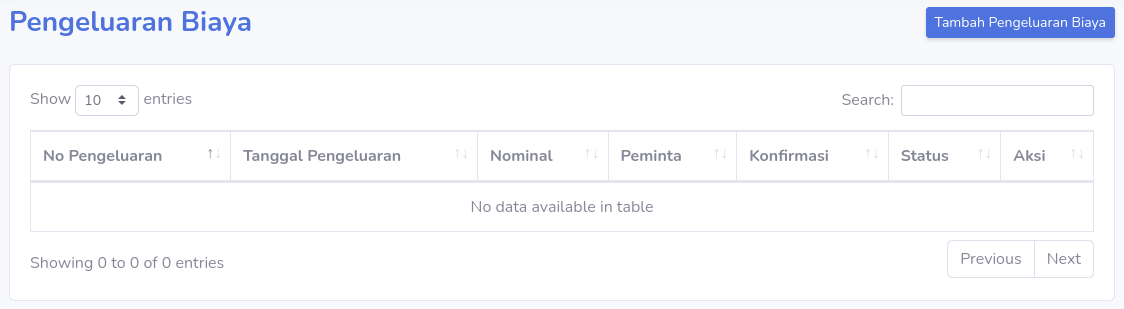
- Silahkan isi form pengeluaran biaya
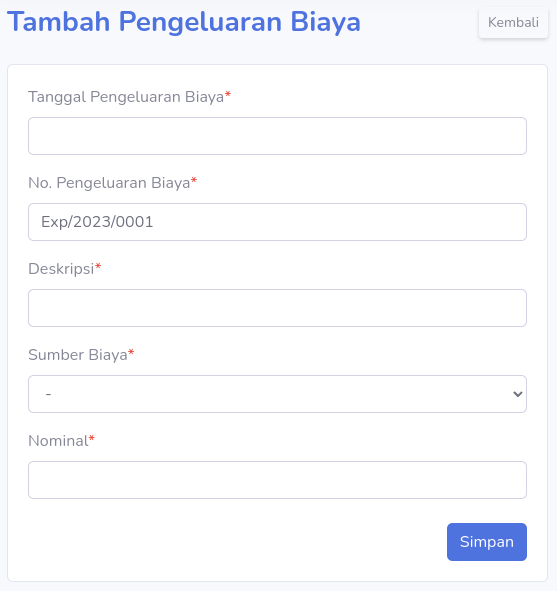
- No. Pengeluaran Biaya - Wajib diisi.
- Tanggal Pengeluaran Biaya - Wajib diisi.
- Deskripsi - Wajib diisi.
- Sumber Biaya - Wajib diisi.
- Nominal - Wajib diisi.
- Jika pembuatan entitas pengeluaran biaya berhasil maka data pengeluaran biaya Anda akan muncul pada baris tabel di menu pengeluaran biaya.
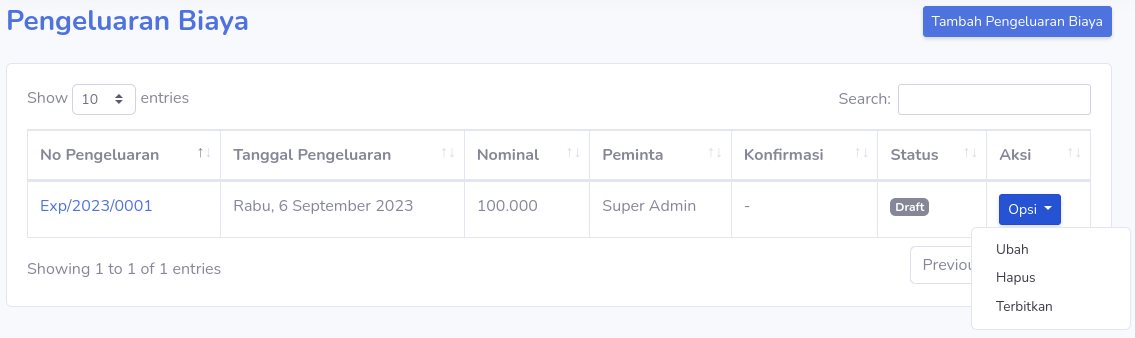
- Jika ingin publikasi pengeluaran biaya yang telah dibuat, dengan tekan tombol Terbitkan pada tombol Opsi -> Terbitkan. Jika publikasi pengeluaran biaya berhasil maka data pengeluaran biaya Anda akan pada baris tabel di menu pengeluaran biaya tabel dengan status pending.
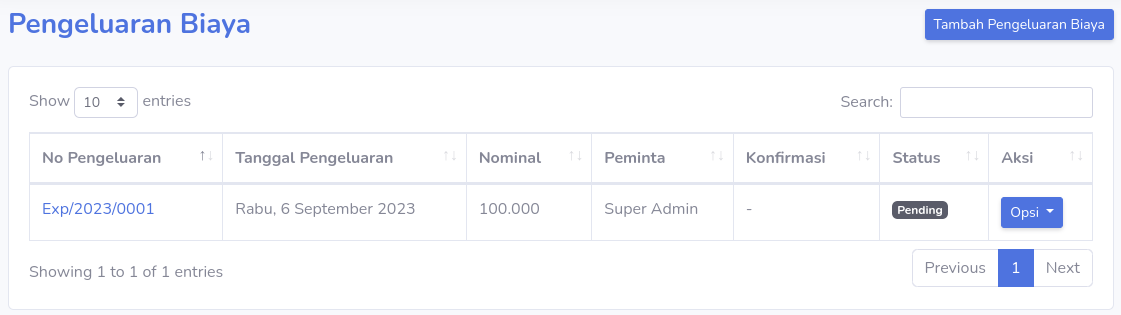
Untuk menyetujui pengeluaran biaya bisa merujuk ke halaman Persetujuan Pengeluaran Biaya.